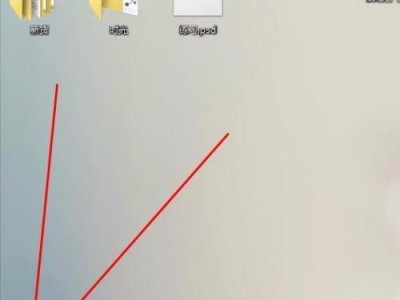重装系统对于联想手提电脑用户来说是一个常见的操作,本文将为大家详细介绍如何重装联想手提电脑系统的步骤和注意事项。
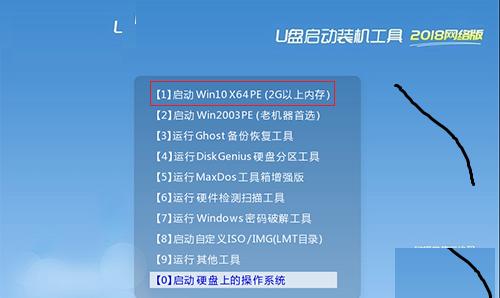
1.确认备份文件:在开始重装系统之前,您应该先将重要的文件和数据备份到外部存储设备中,以防止数据丢失。
2.获取系统安装光盘或USB:在进行系统重装之前,您需要准备好操作系统的安装介质,通常是光盘或者USB安装盘。
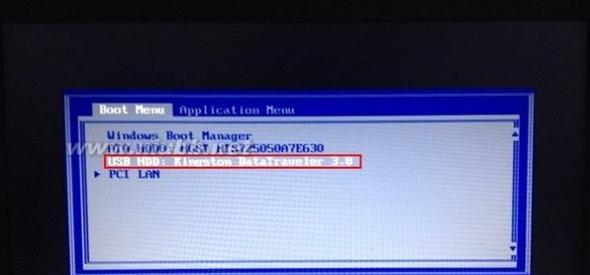
3.关机并插入安装介质:将联想手提电脑完全关机,并将准备好的系统安装光盘或USB插入电脑的对应接口。
4.启动电脑并进入BIOS设置:按下电源键开启电脑后,根据联想手提电脑型号的不同,按下相应的按键(通常是F2、F12、Del键)进入BIOS设置界面。
5.设置启动顺序:在BIOS设置界面中,找到“启动顺序”选项,并将光驱或USB设备调整到第一启动选项的位置,确保电脑从安装介质启动。
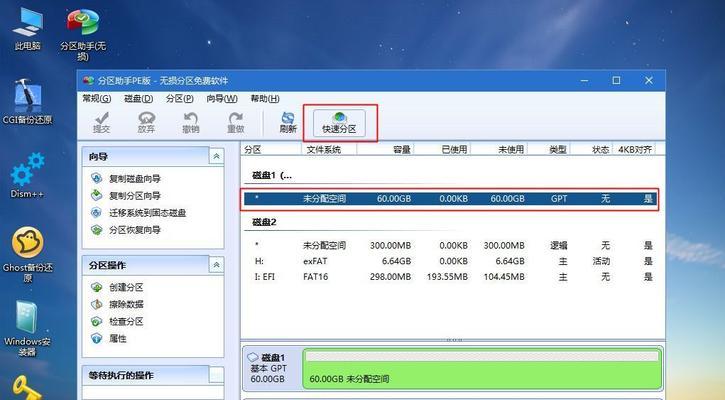
6.保存并退出BIOS设置:在完成启动顺序设置后,按下相应的按键(通常是F10键)保存并退出BIOS设置,电脑将会重新启动。
7.进入系统安装界面:重新启动后,联想手提电脑将会进入系统安装界面,按照提示进行操作,选择合适的语言、时区等设置。
8.选择系统安装方式:在安装界面中,您可以选择系统的安装方式,通常有“全新安装”和“升级安装”两种选择,根据需要进行选择。
9.格式化分区:在选择安装方式后,系统会进入分区选择界面,您可以选择对电脑硬盘进行分区和格式化操作,清除原有数据。
10.安装系统文件:选择好分区和格式化方式后,系统将会自动开始安装系统文件,这个过程可能需要一些时间,请耐心等待。
11.设置账户和密码:在系统安装完成后,您需要设置一个账户和密码来登录操作系统,确保电脑的安全和使用顺畅。
12.安装驱动程序:重装系统后,联想手提电脑很可能需要重新安装各种硬件设备的驱动程序,您可以从联想官方网站或驱动光盘中获取相应的驱动程序。
13.更新系统和软件:重装完系统后,您还需要及时更新系统和其他常用软件,以获得更好的性能和更强的安全性。
14.恢复个人文件和数据:在安装系统和驱动程序完成后,您可以将之前备份的个人文件和数据恢复到电脑中,确保您的数据完整。
15.安装必要的软件:根据个人需求安装必要的软件和工具,使联想手提电脑能够满足您的日常工作和娱乐需求。
通过以上简单教程,您可以轻松地重装联想手提电脑系统,并且在重新安装完系统后,根据个人需求设置相应的驱动程序、软件和数据恢复,使电脑重新焕发活力。重装系统可以解决一些电脑问题,提高电脑的性能和稳定性,给您带来更好的使用体验。